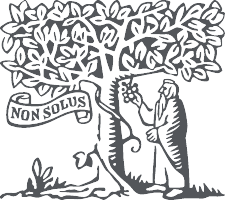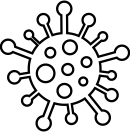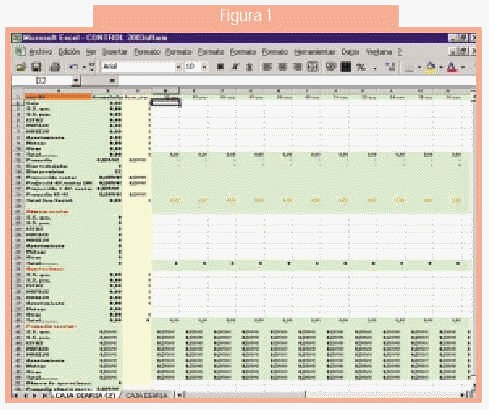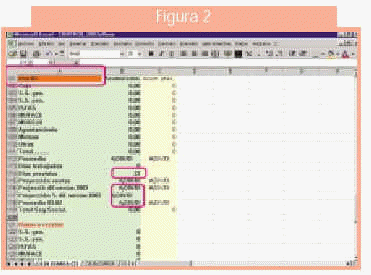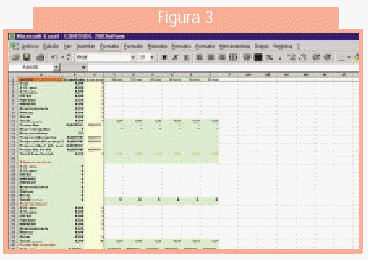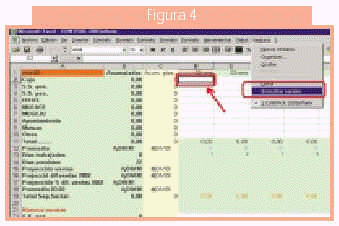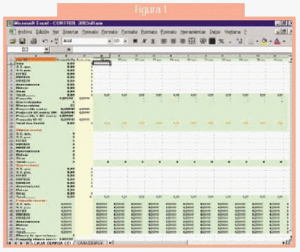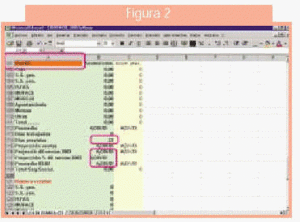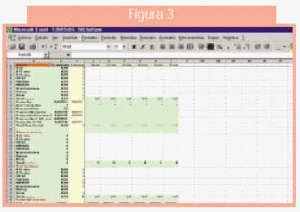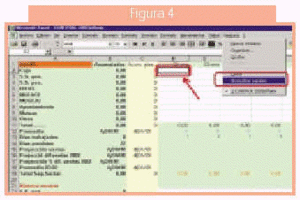Preparando la hoja anual
avanzada
Antes de nada, quiero advertir que para seguir esta ficha es preciso haber trabajado las dos anteriores, ya que todo lo que en ella se va a elaborar se basa en lo realizado anteriormente.
Entrando ya en materia, diremos que, en la práctica, podremos preparar la hoja mes a mes o en su totalidad. En mi caso lo hago mes a mes, ya que es muy difícil prever todos los días del año que vamos a trabajar, aunque si lo tenemos claro no hay inconveniente, pensando además que si es preciso se puede rectificar sobre la marcha.
De todos modos, vamos a explicar la planificación para todo el año y después cada lector decidirá lo más adecuado a sus necesidades.
Partiendo de la figura 1 que obtuvimos en la ficha del mes pasado, vamos a dividirla en varios bloques que se muestran en la siguiente relación:
Figura 1
* Bloque 1: formado por el área que va desde la celda A1 a la C52.
* Bloque 2: formado por la línea de celdas que va de D1 a AH1
* Bloque 3: fomado por el área que va desde la celda D11 a AH24.
* Bloque 4: formado por el área que va desde la celda D30 a la AH31.
* Bloque 5: formado por el área que va desde la celda D40 a la AH52.
La idea es copiar 11 veces el mes de enero para obtener los 12 meses del año. Para facilitar el trabajo vamos a guardar 100 líneas para cada mes, de modo que el mes de febrero empezará en A101, marzo en A201 y así sucesivamente hasta la A1101 en que empezará diciembre.
TRATAMIENTO
Bloque 1
Arrastrando el ratón vamos a señalar todas las celdas contenidas en el bloque. En la barra de herramientas de «EDICIÓN» escogeremos «COPIAR», iremos a la celda A101 y aplicaremos «PEGAR». Repetiremos la operación de pegar en las celdas A201, A301, A401, A501, A601, A701, A801, A901, A1001 y A1101.
Ahora, en cada mes vamos a tener que personalizar alguna de las celdas que se muestran con un círculo rojo en la figura 2. Empezando por la primera, la A101, deberemos sustituir enero por febrero. En la A201 la sustitución será por marzo, etc. En la celda B114 introduciremos el número de días que se prevé que vamos a trabajar ese mes.
Figura 2
En la celda B116, cuya formula es B115 x (siendo x las ventas del mismo mes del año anterior), deberemos sustituir la x por ese valor, al igual que en la celda B117, cuya formula es (B115*100/x) 100.
En la celda B118, cuya fórmula es B112 y (donde y es el promedio del mismo mes del año anterior), sustituiremos esa letra por su valor correspondiente.
Este proceso de sustitución lo vamos a realizar cada mes (ver comentario del recuadro «Truco 1»).
Bloque 2
Es el más trabajoso, ya que tendremos que escribir la fecha de los días trabajados, que es distinta para cada mes. Primero le vamos a dar formato de fecha a todo el bloque con «FORMATO DE CELDAS...», pestaña «NÚMERO», «FECHA» y «14-MAR», y a continuación escribiremos uno a uno todos los días del mes que tengamos previsto trabajar, sin olvidarnos de las guardias.
Cuando hayamos finalizado daremos formato de color a las celdas que indican los días mediante «FORMATO DE CELDAS...», pestaña «TRAMAS» y color verde claro.
Todas las copias que vamos a realizar en los siguientes bloques terminarán en la misma columna donde hay la fecha del último día trabajado. En la figura 3 vemos un ejemplo de ello.
Figura 3
Bloque 3
Copiaremos las celdas de la columna D de este bloque y las pegaremos a partir de D111. A continuación pegaremos la columna D111 a D121 en las columnas E y sucesivas hasta la columna de la última fecha.
Si hemos realizado bien el proceso, el último número que nos aparecerá en la fila 113 coincidirá con el valor indicado en la celda B114.
Bloque 4
Copiaremos las celdas D30 y D31 y las pegaremos en D130 y D131, para posteriormente copiar estas dos últimas hasta la columna final indicada por la fila 101
Bloque 5
Utilizaremos el mismo método que con el bloque 4, pero partiendo de la columna formada por las celdas D40 a D50 que pegaremos en D140 a D150 y que posteriormente copiaremos también hasta la columna final (ver comentario del recuadro «Truco 2»).
Una vez hayamos completado estas operaciones tendremos la hoja preparada para recibir los datos de todo un año y que nos va a servir para construir la hoja resumen mensual, trimestral y anual que nos va a proporcionar gran cantidad de información. Este será el tema de las próximas fichas.
Truco 1
En caso de que no dispongamos de datos del año precedente, es mejor dejar las celdas B16, B17 y B18 en blanco y así, al proceder a la copia, no tendremos que ir anulándolas.
Truco 2
Para visualizar correctamente los datos del mes con el que trabajamos, pondremos el cursor en la celda D2 o equivalente (D102, D202, D302, etc.) y en la barra de herramientas abriremos el desplegable «VENTANA», en el que elegiremos «INMOVILIZAR PANELES», con lo que dejaremos la primera fila y las tres primeras columnas fijas, y podremos movernos libremente por el resto de la hoja (fig. 4).
Figura 4